De cele mai multe ori, atunci cand facem modificari de registri sau atunci cand folosim diverese aplicatii/tool-uri のために customizarea sistemului de operare, pentru ca modificarile sa aiba efect trebuie sa restartam procesul explorer.exe. De asemenea, atunci cand folosim mai multe aplicatii simultan, sau atunci cand sistemul are efectuate mai multe modificari de customizare prin intermediul mai multor aplicatii, Explorer.exe poate sa se blocheze ceea ce duce implicit si la blocarea sau functionarea greoaie a computerului. Si in aceste cazuri, pentru a rezolva problema procesul explorer.exe trebuie restartat.
Cea mai cunoscuta metoda de reatartare a procesului explorer.exe este terminarea si redeschiderea acestuia in タスクマネージャー. Insa, daca sistemul raspunde greu la comenzi, numai deschiderea Task Manager-ului poate dura ceva timp.
Right-Click Explorer Restart それはoです ポータブルアプリケーション care adauga optiunea de a restarta explorer.exe in コンテキストメニュー. Adica task-ul de a restarta Explorerul va fi mult mai simplu, la distanta de doar un click-dreapta.
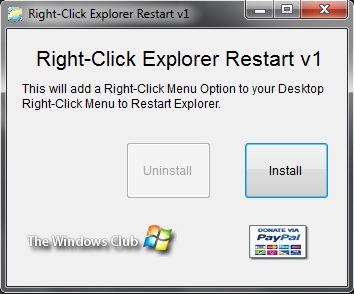
Cum functioneaza Right-Click Explorer Restart?
Pur si simplu アプリケーションを実行する クリックしてください インストール 追加する optiunea Restart Explorer in Context Menu. Apoi, ori de cate ori va trebui sa dati restart la explorer.exe nu va trebui decat sa dati デスクトップの[右]をクリックします そして選択します エクスプローラーを再起動する。
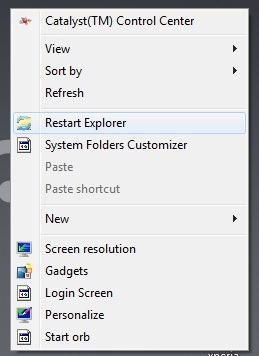
Daca veti dori la un moment dat sa scoateti aceasta optiune din meniul de click-dreapta, rulati din nou aplicatia si dati click pe アンインストール。
Nota: Aplicatia este compatibila cu Windows XP, Windows Vista si Windows 7.
クレジット: Lee Whittington @TheWindowsClub
ステルス設定 – Add Restart Explorer option in Context Menu
メニューのコンテキストで再起動エクスプローラーオプションを追加します
について ステルス
技術に情熱を持ち、2006年からStealthSettings.comで喜んで執筆しています。macOS、Windows、Linuxのオペレーティングシステムだけでなく、プログラミング言語やブログプラットフォーム(WordPress)、オンラインストア(WooCommerce、Magento、PrestaShop)にも豊富な経験があります。
ステルスの投稿をすべて表示あなたも興味があるかもしれません...



についての2つの考え “メニューのコンテキストで再起動エクスプローラーオプションを追加します”